Octopus CRM で複数の LinkedIn アカウントを管理する方法
公開: 2020-07-06クライアントの LinkedIn アカウントを管理するマーケティング エージェンシー、または見込み顧客の発掘、リード ジェネレーション、またはその他のマーケティング サービスに LinkedIn を使用する人は、複数の LinkedIn アカウントを簡単に管理する方法を探しているかもしれません。 幸いなことに、Octopus CRM LinedIn 自動化を複数の LinkedIn アカウントで同時に使用して、自分またはクライアントのビジネスを成長させることができます。 ただし、複数の LinkedIn アカウントを管理するのは難しいビジネスです。
LinkedIn の複数のアカウントを管理し、それぞれのアカウントで Octopus CRM を使用してマーケティング目標を達成する方法を説明します。
複数の LinkedIn アカウントを管理する際の注意事項
同じコンピューターを使用して多くの異なる LinkedIn アカウントを実行したいので、管理するアカウントごとに新しい Chrome プロファイルを作成することから始めるのが論理的です。 しかし、それを始める前に、心に留めておくべきいくつかの重要な要素を以下に示します。
LinkedIn アカウントごとに Chrome インスタンスを分ける
まず最初に、管理するアカウントごとに個別の一意の Chrome インスタンスが必要です。 単一の Chrome インスタンスを使用してすべてのアカウントを管理すると、LinkedIn のアルゴリズムがそれを検出し、アカウントにフラグが立てられ、停止されることさえあります。
1 つの LinkedIn アカウントごとに 1 つの Chrome インスタンスを使用すると、フラグが立てられるリスクを防ぐだけでなく、異なるアカウントを簡単に切り替えることができます。 そうすることで、さまざまなクライアントの情報をより効果的に整理できます。 また、複数のアカウントにログインすることによってトリガーされる LinkedIn Cookie も個別に保持されます。
複数の Chrome インスタンスを作成するための段階的な手順を説明する前に、覚えておく必要があることがもう 1 つあります。それは IP アドレスに関係しています。
LinkedIn アカウントごとに一意の IP アドレス – Chrome VPN 拡張機能またはプロキシを使用
管理する LinkedIn アカウントごとに、個別のIP アドレスが必要になります。理由は、上記で説明した Chrome インスタンスと同じです。 同じ IP アドレスを使用して複数のアカウントを管理すると、ネットワークの利用規約に反するため、LinkedIn によってアカウントが禁止されます。
Smart ProxyやOxy LabsなどのVPN拡張機能またはプロキシを使用してアカウントを管理することをお勧めします。 別の国にいる人のアカウントを管理している場合は、プロキシで同じ国を選択してください。 そうすることで、アカウントごとに一意の IP を取得し、LinkedIn の担当者からの疑惑を回避することができます.
複数の LinkedIn アカウントを管理する手順
LinkedIn マルチ アカウントを管理するための重要な前提条件を認識したので、マルチ Chrome インスタンスを使用して複数のアカウントを同時に実行する手順を見てみましょう。
ステップ 1:新しい Chrome アカウントを作成する – Chrome に移動し、右上隅にある円形のタブをクリックします (プライマリ アカウントが表示され、画像があれば表示されます)。
ステップ 2:ディスプレイの下部にある [+ 追加] をクリックします。
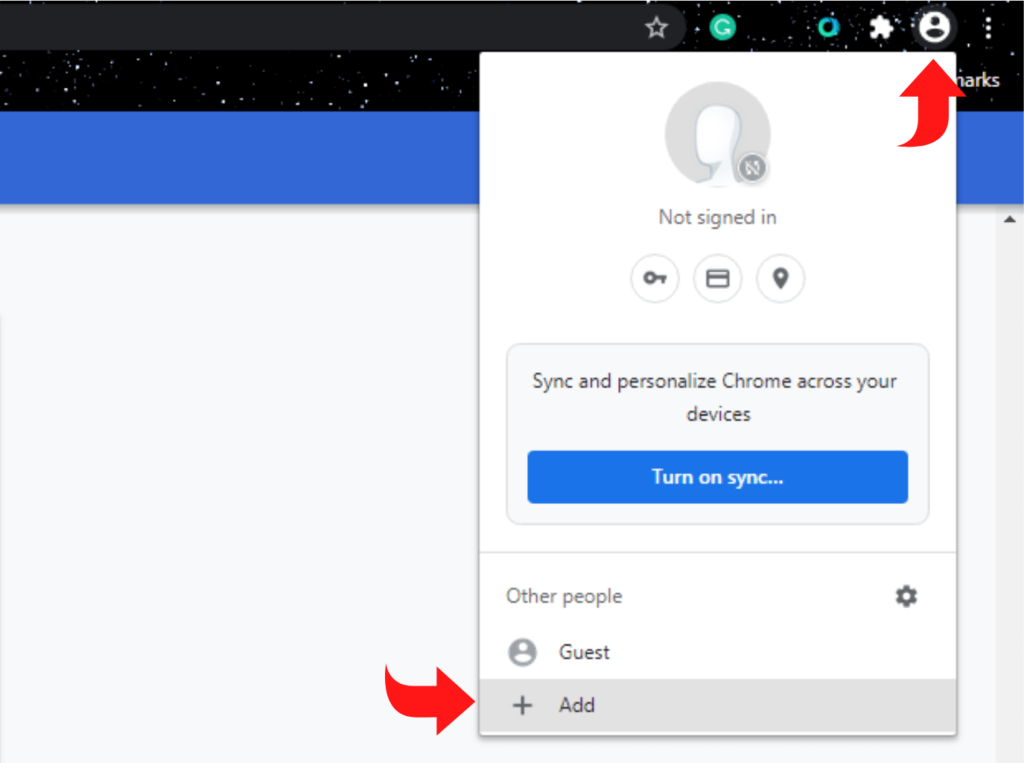
ステップ 3:新しい Chrome プロファイルに名前を付けて、[追加] をクリックします。
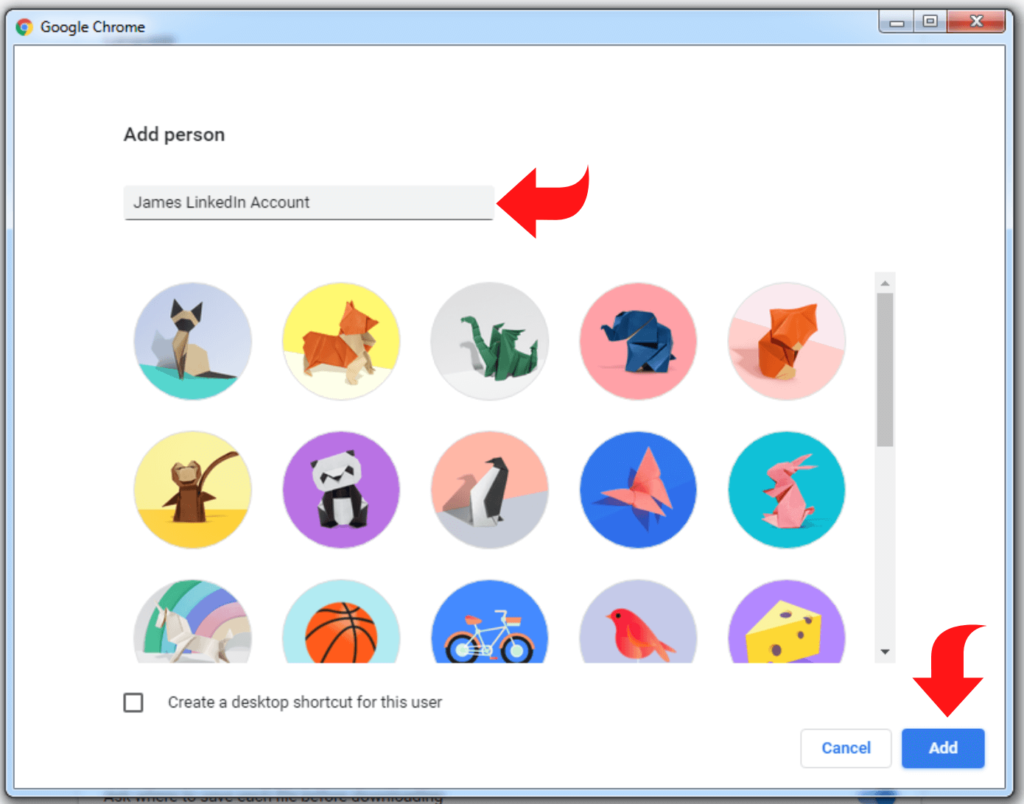
ステップ 4:新しいウィンドウが自動的に開き、新しい Chrome アカウントにサインインするよう求められます。 クライアントの資格情報でログインできます。 そうでない場合は、クライアント用に新しい Chrome アカウントを作成します。 クライアント用に作成した電子メール アドレスを使用して登録を完了し、ログイン資格情報を追跡します。

ステップ 5:作成したアカウントにサインインします。 出来上がり!
ステップ 6:同じプロセスを繰り返して、クライアントごとに個別の Chrome インスタンスを作成します。
おめでとう! 管理している LinkedIn アカウント用に固有の Chrome アカウントを作成しました。
次に、各クライアントの Chrome アカウントを 1 つずつ開き、各 Chrome インスタンスで LinkedIn を開き、それぞれのクライアントの LinkedIn ログイン資格情報でサインインします。 専用の Chrome インスタンスでより多くの LinkedIn アカウントを同時に開設できるようになりました。
個人の LinkedIn アカウントを含め、LinkedIn アカウントからログアウトする必要はありません。 それらすべてを同時に問題なく開くことができます。 ただし、各 Chrome アカウントのログイン資格情報と、もちろんクライアントの LinkedIn ログイン情報を書き留めて安全に保存してください。
Octopus CRM で複数の LinkedIn アカウントを管理する方法
それでは、複数の LinkedIn アカウント管理でOctopus CRMを使用する方法について説明しましょう。 前述のように、必要な数の Chrome インスタンス (クライアント用に作成された Chrome アカウント) を開くことができます。 ただし、Chrome インスタンスごとに個別のプロキシを使用してください。 また、クライアントの代理人は、居住国と同じ国にいる必要があります。 たとえば、クライアントが米国に住んでいる場合は、米国の IP アドレス (プロキシ) を購入する必要があります。 プロキシ サービスの設定で、選択した国を簡単に選択できます。
Chrome インスタンスを開き、各インスタンスのプロキシをアクティブ化したら、主要な LinkedIn 自動化ツールである Octopus CRM をインストールする必要があります。 管理している LinkedIn アカウントごとに個別の Octopus CRM サブスクリプションを取得することをお勧めします。
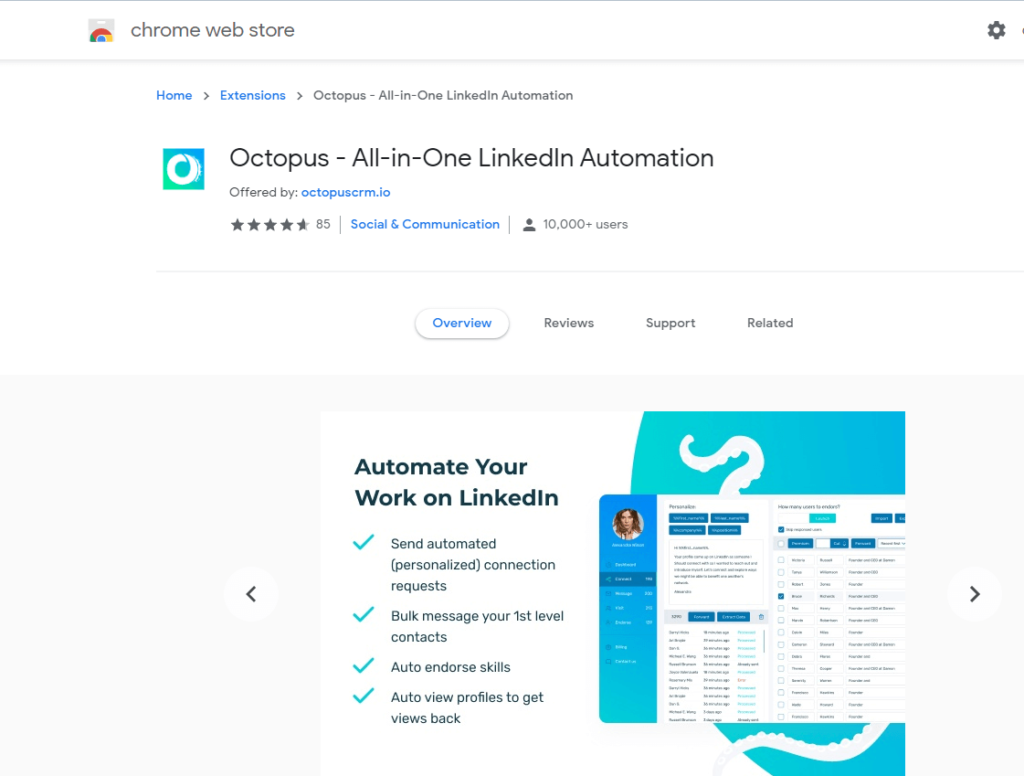
CRM をインストールするには、Chrome アカウントを開き、 Chrome ストアからソフトウェア拡張機能をダウンロードして、Chrome に追加します。 Chrome インスタンス (アカウント) ごとにこのプロセスを繰り返します。 インストールが完了すると、各 Chrome インスタンスの Octopus CRM アイコンがブラウザに表示されます。
これで、Octopus CRM でデュアル LinkedIn アカウントを管理する準備が整いました。 各 Chrome インスタンスを開いて、管理している各 LinkedIn アカウントにログインし、ブラウザで Octopus CRM アイコンをクリックするだけです。 見よ! 準備万端です。 Octopus CRM の強力な LinkedIn 自動化機能は、複数のアカウントで自由に使用できます。
注意: 結論
このガイドがあれば、Octopus CRM で複数の LinkedIn アカウントを管理するのは非常に簡単です。 ただし、問題を防ぎ、目的を達成するために、各手順と指示に完全に従うようにしてください。 問題が発生した場合、または質問や懸念がある場合は、いつでもサポート チームに連絡できます。 フレンドリーなカスタマー サービス担当者が迅速に対応いたします。 約束!
